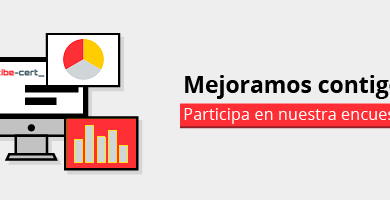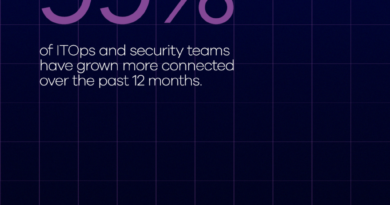Configura las VPN en routers ASUS para compartir cuenta de Netflix sin límites

Netflix ya tiene lista su nueva restricción para los usuarios que comparten sus cuentas con familiares o amigos. Hasta ahora, si contrataste la suscripción de Netflix podías ver varias pantallas de forma simultánea (hasta 4 a la vez), por lo que los usuarios lo que hacen es compartir la cuenta y pagar a medias para ahorrarse un dinero. Ahora la compañía quiere limitar esto, y ya hay países donde lo está haciendo. Si quieres engañar a Netflix y compartir tu cuenta sin ningún tipo de limitación, tendrás que utilizar VPN para conectar las diferentes casas de amigos o familia con la tuya, con el objetivo de que el tráfico de las Smart TV tengan todas la misma dirección IP pública y así evadir sus sistemas. Hoy en RedesZone os vamos a explicar cómo configurar esto en los routers de ASUS.
Configurar el servidor VPN en la casa principal
Antes de empezar con este tutorial, las configuraciones del servidor OpenVPN aquí explicadas pueden mejorarse a nivel de seguridad siguiendo nuestro completo tutorial de OpenVPN, ya que podemos crear una infraestructura de clave pública personalizada, y luego emitir diferentes certificados digitales para que los clientes los utilicen. De esta forma, estaremos proporcionando al sistema la máxima seguridad. No obstante, realizar estas configuraciones es algo complejo y no está al alcance de todos los usuarios, ya que es necesario tener ciertos conocimientos de Linux y la línea de comandos. Por este motivo, hemos realizado este tutorial con la mejor seguridad posible, pero sin entrar en crear una PKI propia con certificados digitales.
Lo primero que tenemos que hacer es configurar adecuadamente nuestro router ASUS en modo router, de esta forma, podremos acceder desde Internet al servidor OpenVPN. Es crítico que en la WAN IP tengamos una dirección IP pública, por lo que verifica si tu dirección IP empieza por 100.X.X.X porque podría indicar que tu operador te tiene dentro de CG-NAT. En este caso no podrías conectarte al servidor.
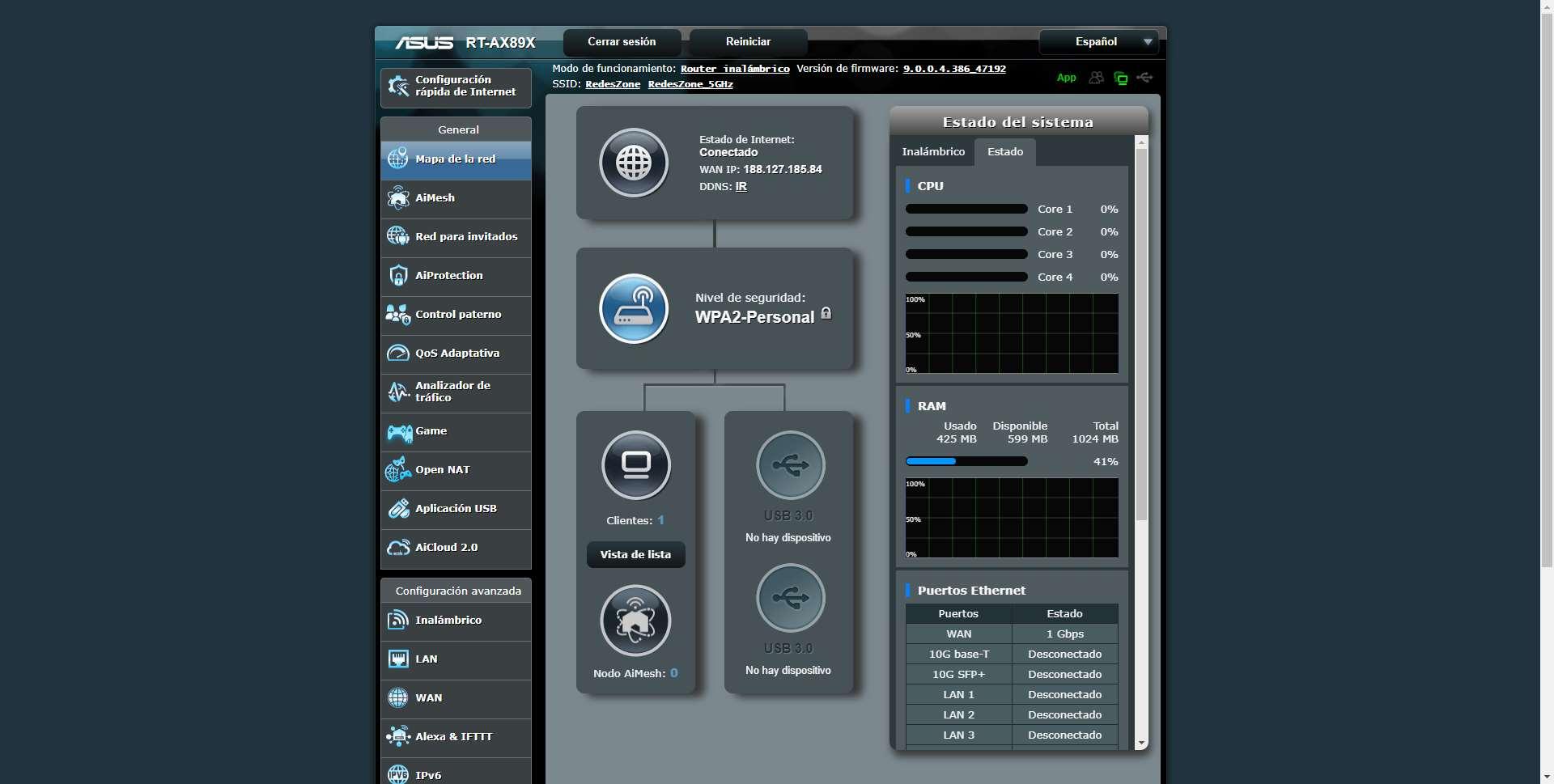
Una vez que ya tengas configurada la conexión a Internet, es muy importante habilitar el servicio DDNS (Dynamic DNS) en el router para localizar la dirección IP dinámica de la conexión usando un dominio. El fabricante ASUS te proporcionará un dominio DDNS totalmente gratuito con el dominio asuscomm.com, por lo que puedes usarlo sin ningún problema. En el caso de que quieras usar otro proveedor, lo vas a poder hacer sin ningún problema, ya que muchos de ellos son completamente gratuitos.

Usar el de ASUS es tan sencillo como poner el nombre del host, elegir si queremos tener un certificado SSL TLS de Let’s Encrypt, y pinchamos en «Aplicar» después de aceptar los términos del servicio.
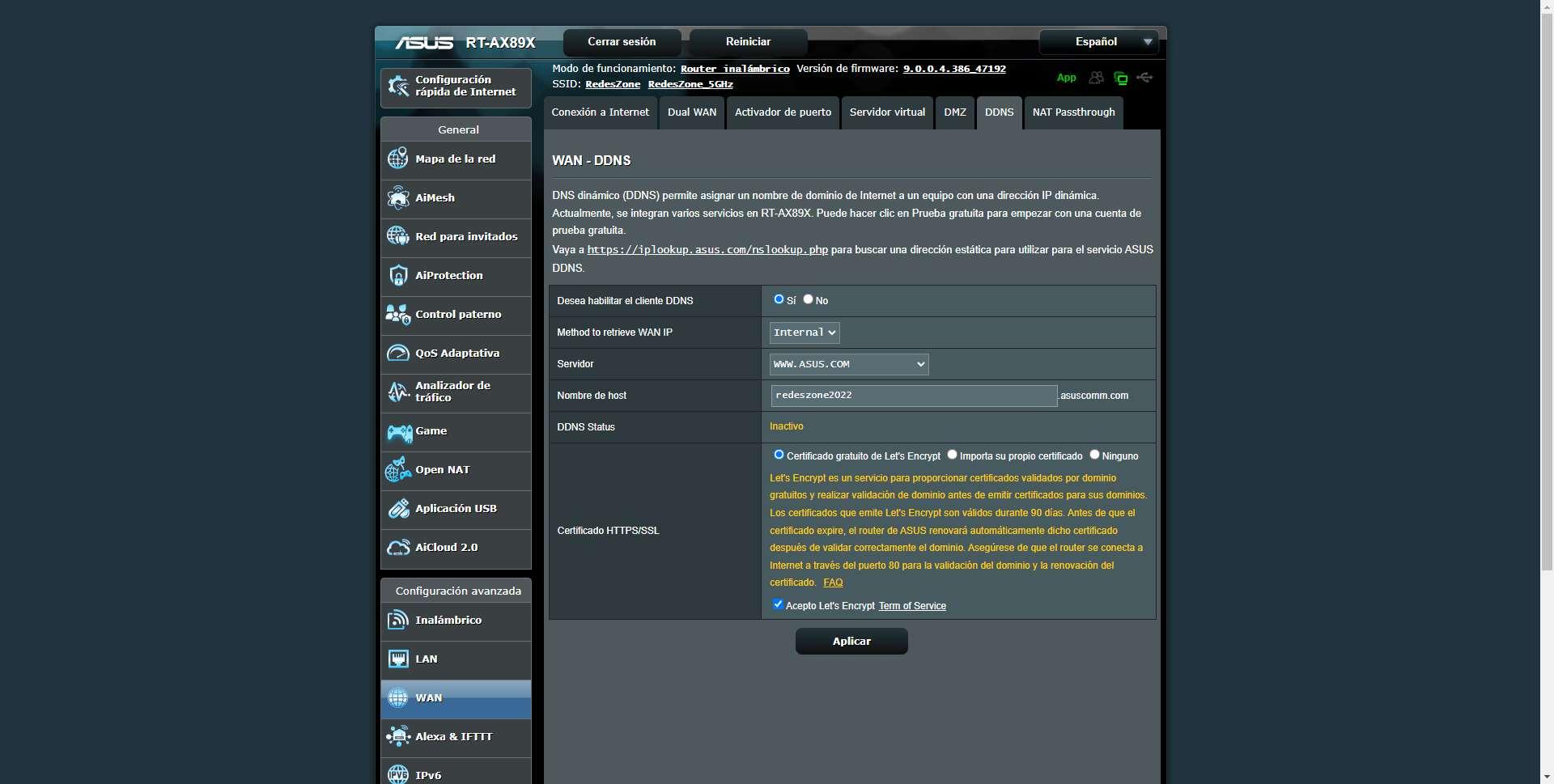
Después de esperar unos segundos, nos indicará que el nombre del host se ha registrado correctamente, este dominio es el que debemos usar para conectarnos al servidor VPN.
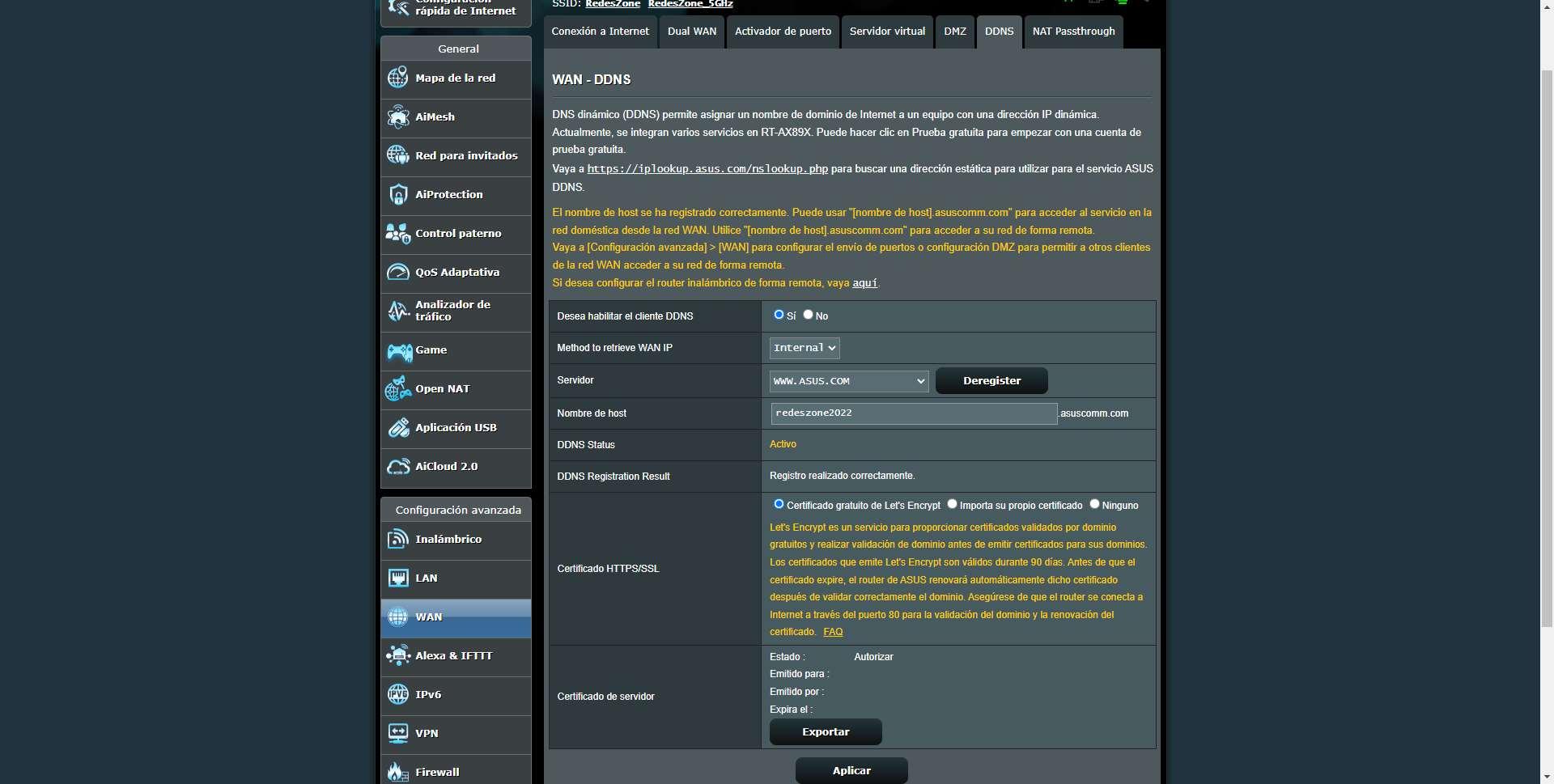
En el menú principal se puede ver que el DDNS de nuestro router es redeszone2022.asuscomm.com, tal y como podéis ver aquí:
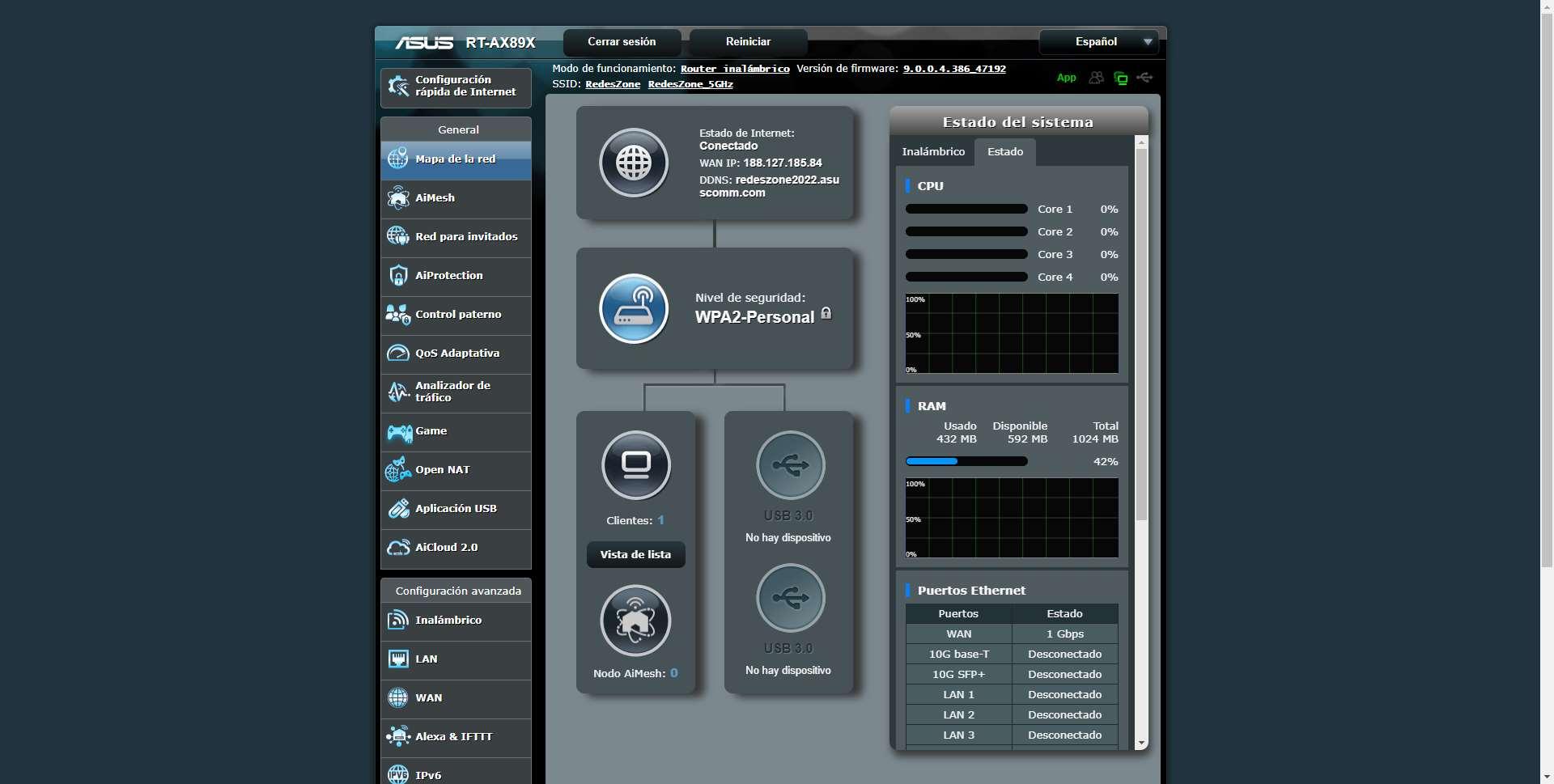
Ahora que ya tenemos la conexión a Internet lista y también el DDNS, vamos a proceder a configurar el servidor VPN en el hogar principal de la conexión. El resto de amigos o familiares se conectarán a nuestro router para poder reenviar el tráfico de Netflix a través de la misma dirección IP pública.
Nos vamos al menú de «Configuración avanzada / VPN«. En la pestaña de «Servidor VPN» procedemos a seleccionar «OpenVPN». Habilitamos el servidor y empezamos con la configuración a realizar.
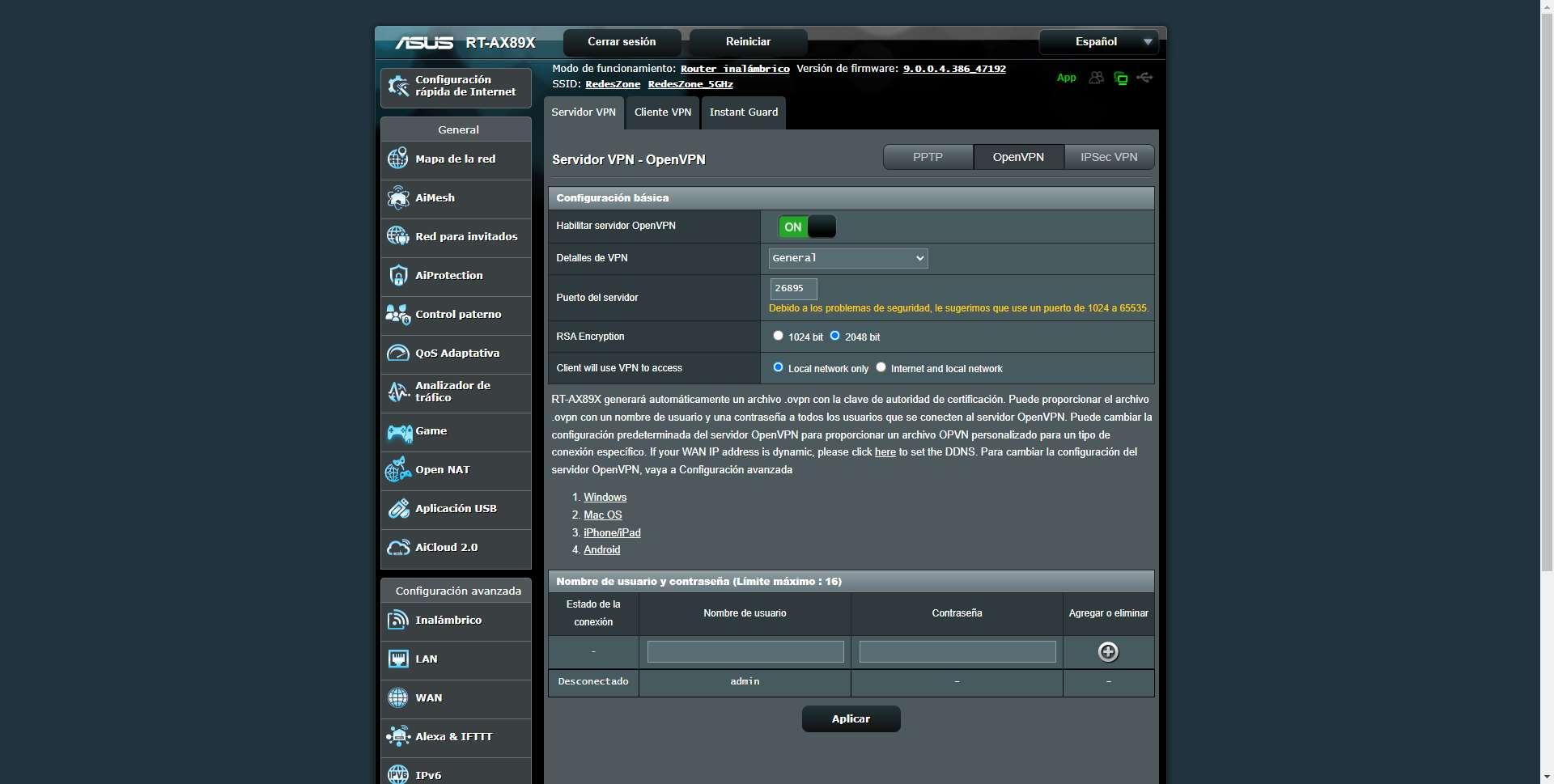
En el menú principal tenemos que elegir:
- Puerto del servidor: el puerto que tú quieras, mayor de 1024 y menor de 65535. Nosotros hemos elegido el 26895, por ejemplo.
- RSA Encryption: 2048 bits
- Client will use VPN to access: Internet and local network
Una vez que hayamos realizado la configuración pinchamos en «Aplicar» que lo tenemos en la parte inferior.
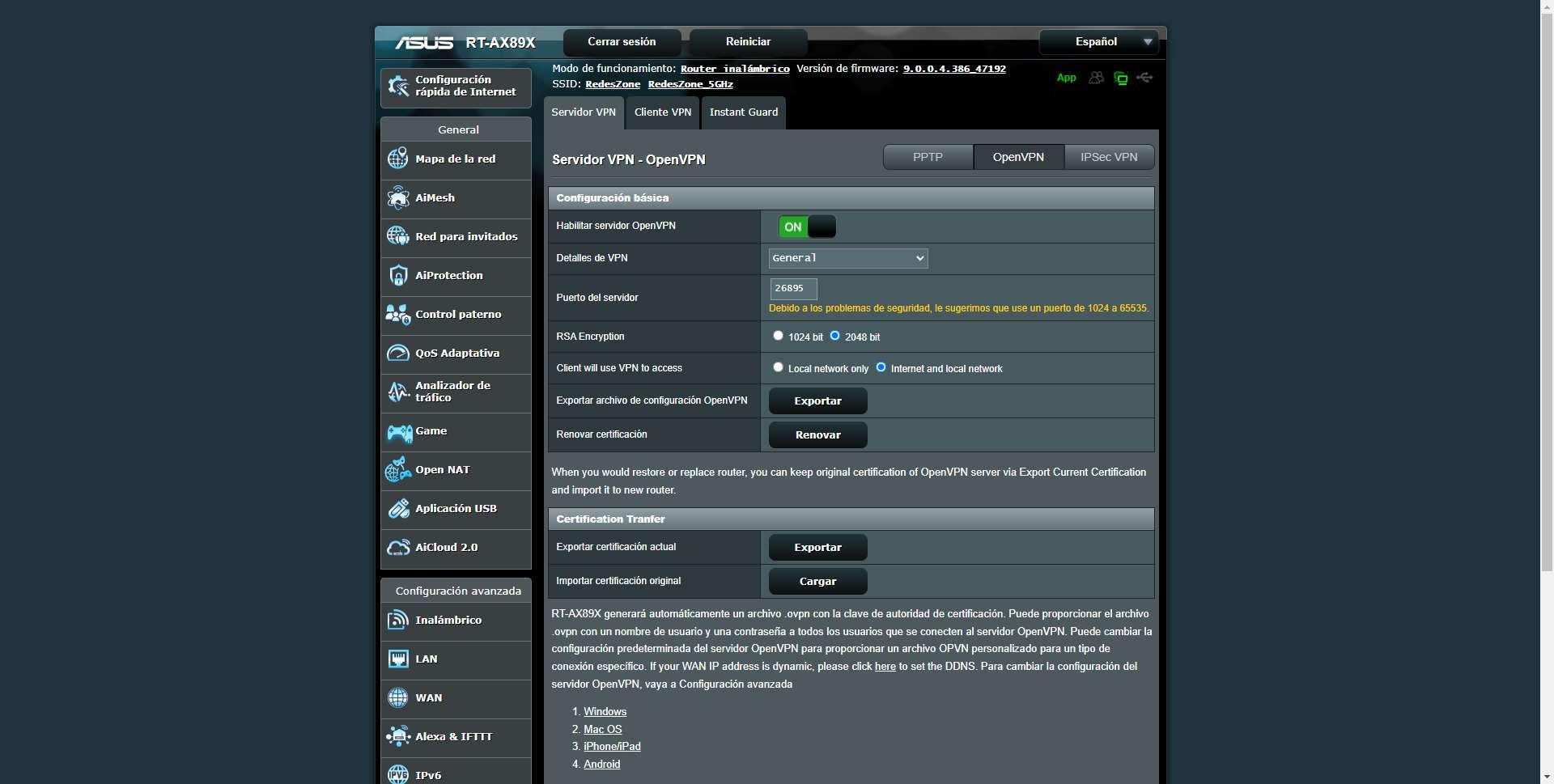
Ahora debemos crear los diferentes usuarios con sus contraseñas para acceder al servidor. Este usuario y contraseña tendremos que proporcionarlo a los diferentes clientes que se vayan a conectar, de lo contrario, no podrán hacerlo. Simplemente introducimos el nombre de usuario, la contraseña y pinchamos en el «+» para agregarlo. Finalmente pinchamos en «Aplicar» para que todo esté guardado correctamente.
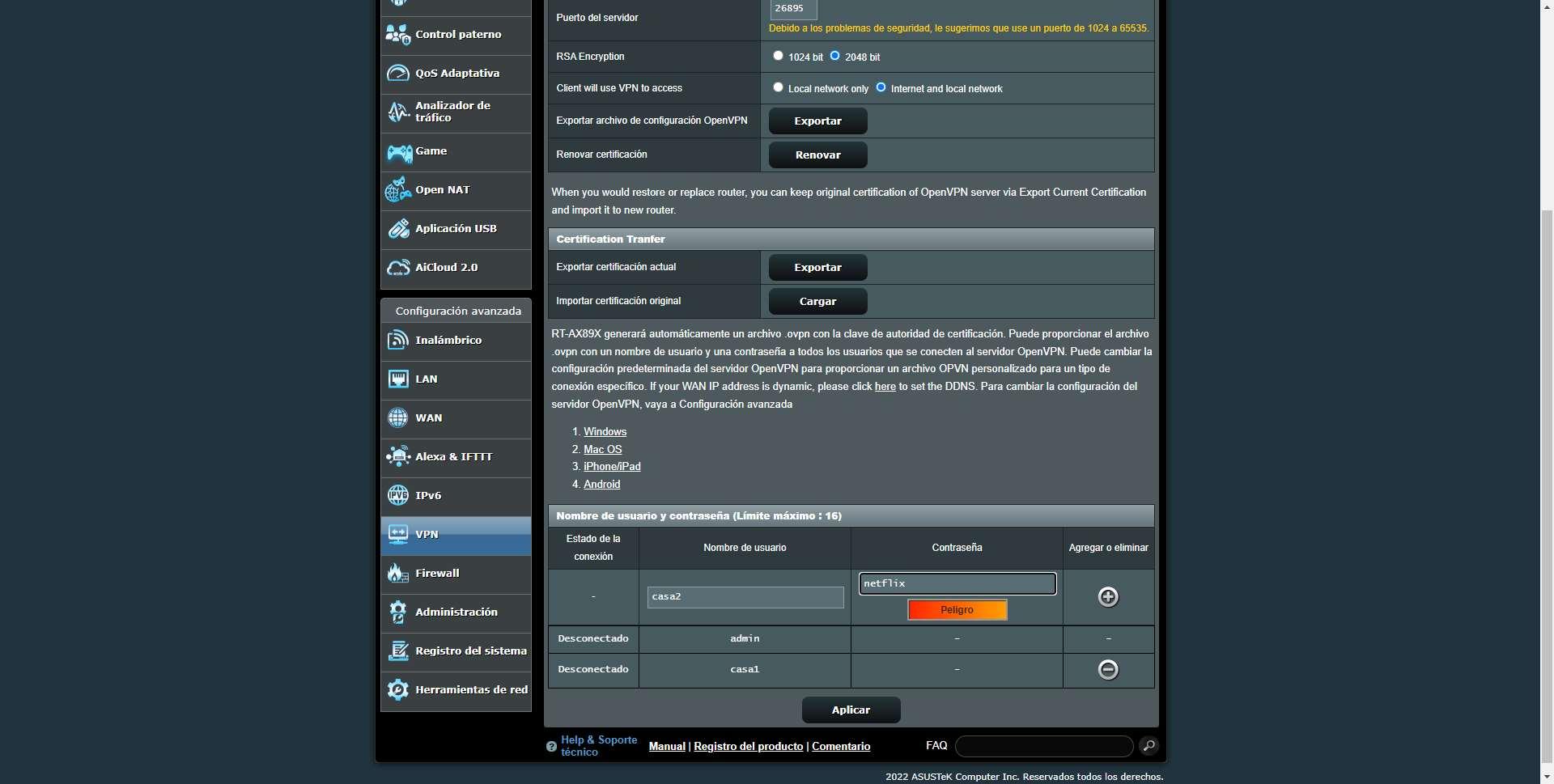
Las opciones de seguridad predeterminadas no son del todo seguras, nuestra recomendación es que realices las siguientes modificaciones:
- Cifrado: AES-256-CBC
- Autorización HMAC: SHA-256 o SHA-512
- Compresión: Deshabilitar.
El resto de opciones de configuración las podemos dejar de forma predeterminada, no obstante, si vas a crear tus propia PKI (Autoridad de Certificación), tendrás que editar la parte de «Modo de autorización» para copiar y pegar las claves públicas y privadas correspondientes.
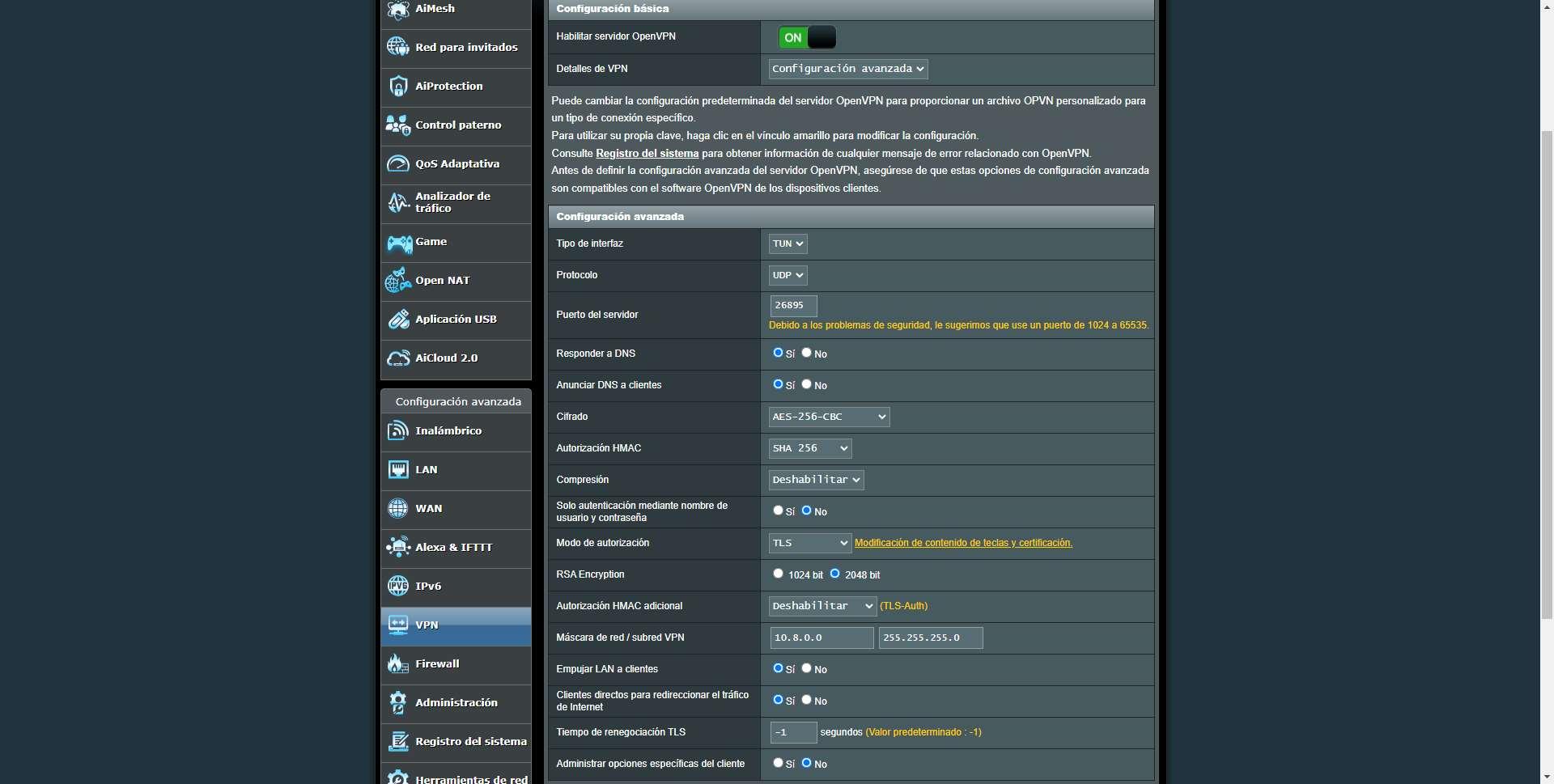
Ahora que ya hemos configurado el servidor VPN, vamos a proceder a configurar el cliente VPN en otro router de ASUS.
Configuración del cliente VPN en las casas de familiares y amigos
Para poder obtener el archivo de configuración de la VPN, en el menú principal del servidor tenemos que pinchar en el botón de «Exportar». Automáticamente nos descargará un archivo llamado client.ovpn, en este archivo tendremos todo lo necesario para conectarnos correctamente al servidor desde cualquier cliente, ya sea un smartphone, tablet, ordenador e incluso desde otro router del fabricante ASUS. En este archivo de configuración debemos asegurarnos que tenemos las directivas «auth SHA256» y también «cipher AES-256-CBC» tal y como lo hemos configurado anteriormente.
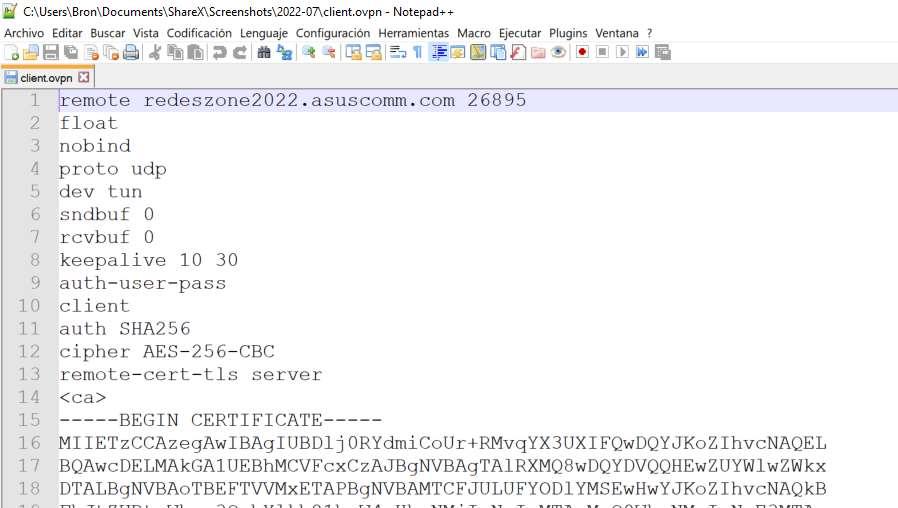
Una vez que tengamos el archivo de configuración, nos vamos a cualquier router de ASUS, ya que todos ellos disponen de servidor y cliente OpenVPN, sobre todo los modelos de gama media-alta lo tienen todos, los modelos más básicos es posible que no lo incorporen. Un detalle muy importante, es que los clientes VPN sí pueden estar detrás de CG-NAT sin ningún problema, ya que se conectarán correctamente, por lo que en este caso no es necesario tener dirección IP pública.
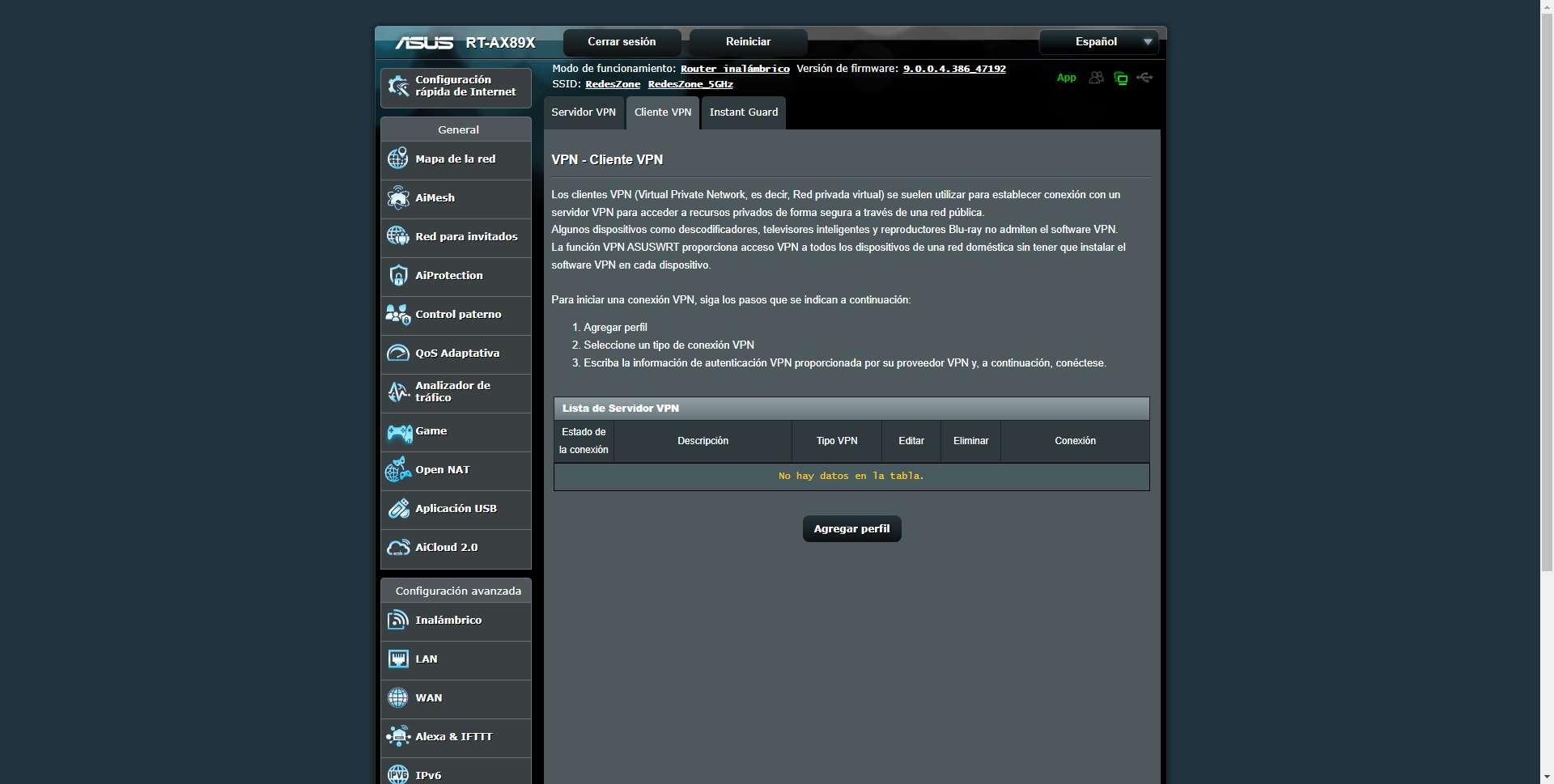
Pinchamos en «Agregar perfil», elegimos la pestaña de «OpenVPN». Ahora ponemos la descripción que nosotros queramos, porque podemos dar de alta varios perfiles a la vez. Después ponemos el nombre de usuario y la contraseña, estas credenciales deben estar en el router que actúa como servidor VPN. A continuación, pinchamos en «Seleccionar archivo» y elegimos el archivo de configuración descargado.
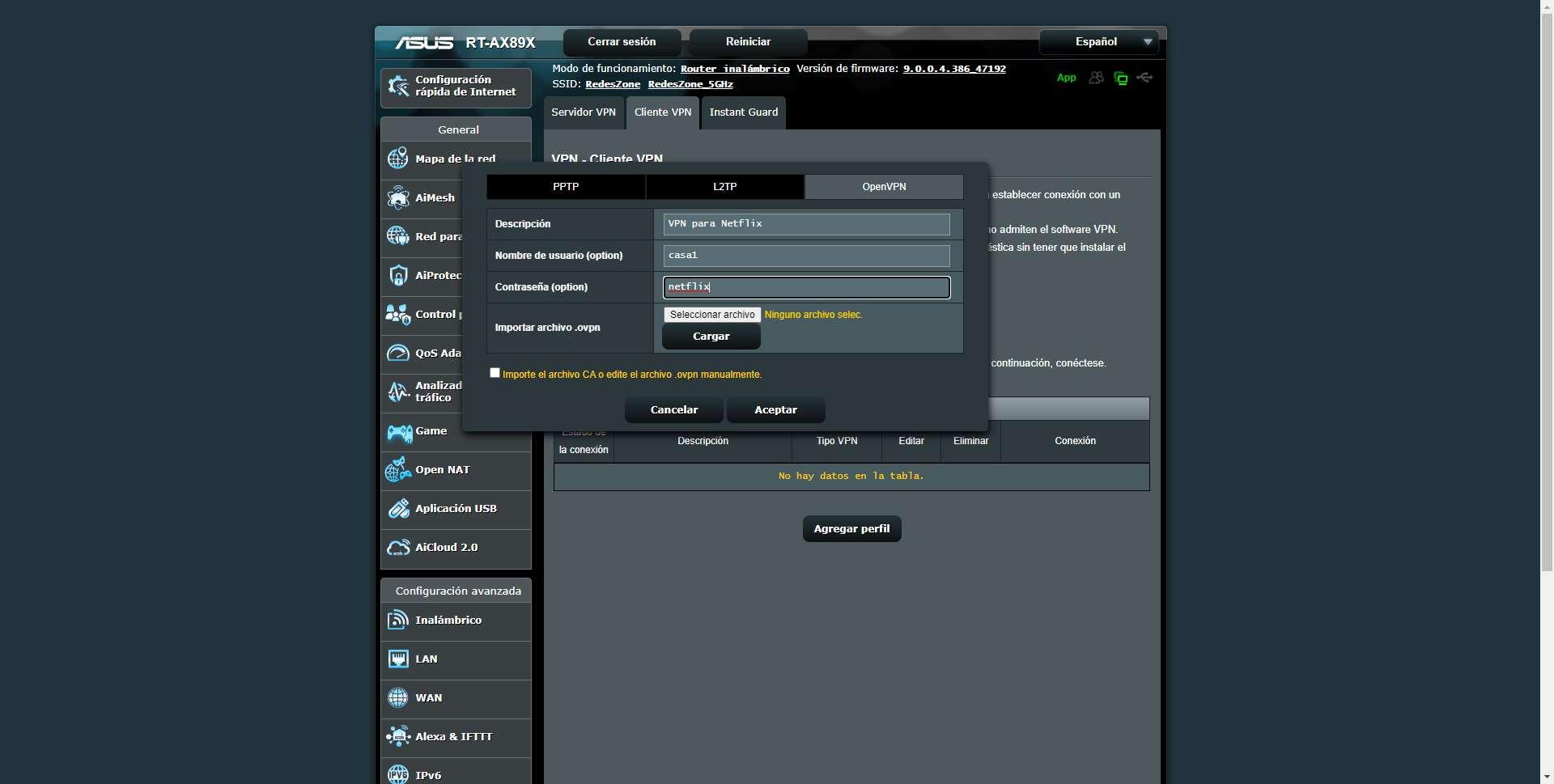
Algo muy importante que debemos hacer, es pinchar en el botón de «Cargar» una vez que hayamos buscado el archivo de configuración, de lo contrario, no lo cargará y dará error la conexión. Una vez que nos indique «Completado», pinchamos en «Aceptar» y ya lo tendremos listo.
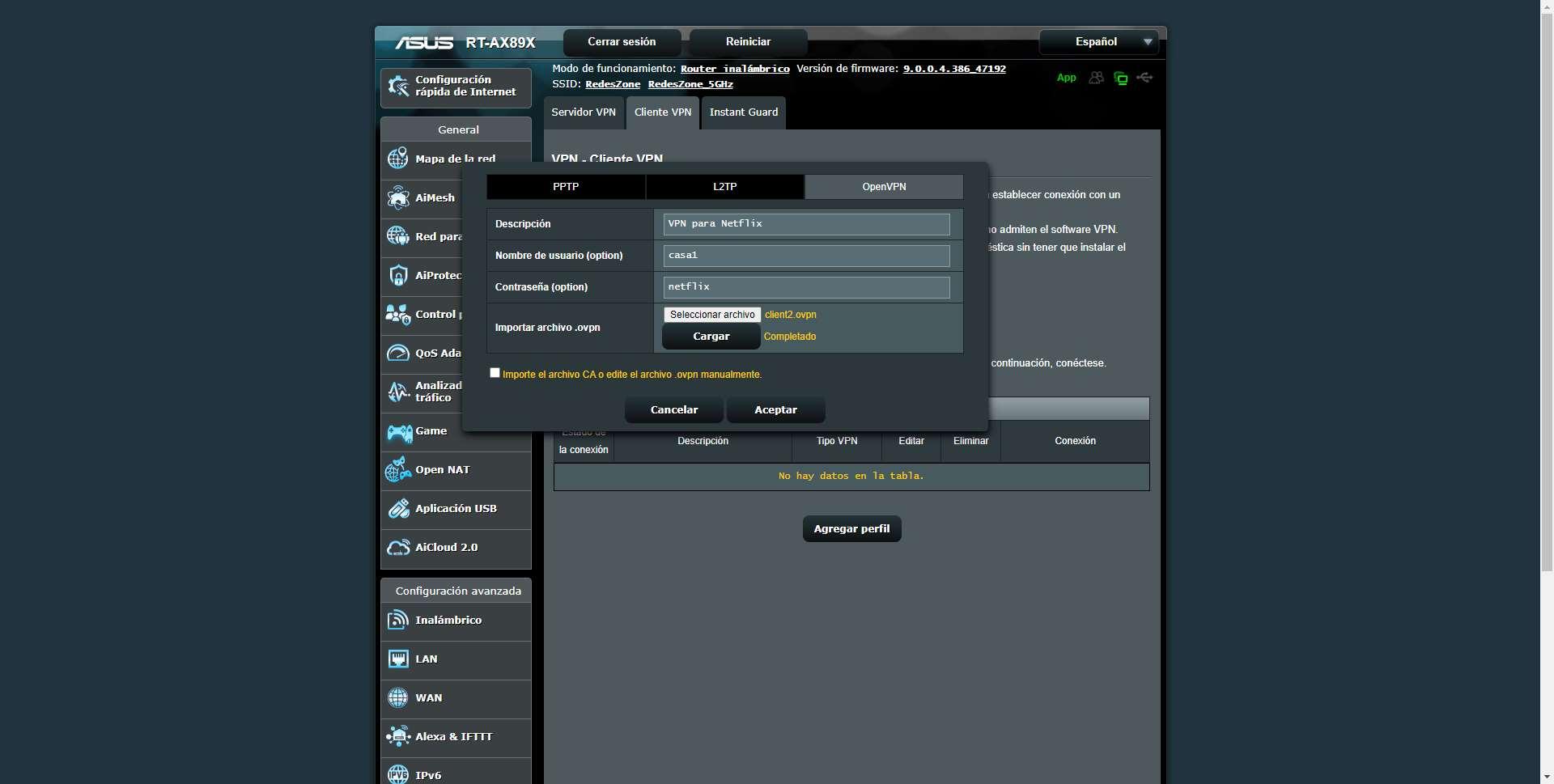
Ahora solamente hace falta pinchar en «Habilitado» y comenzará a conectarse al servidor VPN, este proceso tarda unos segundos, aproximadamente 10 segundos.
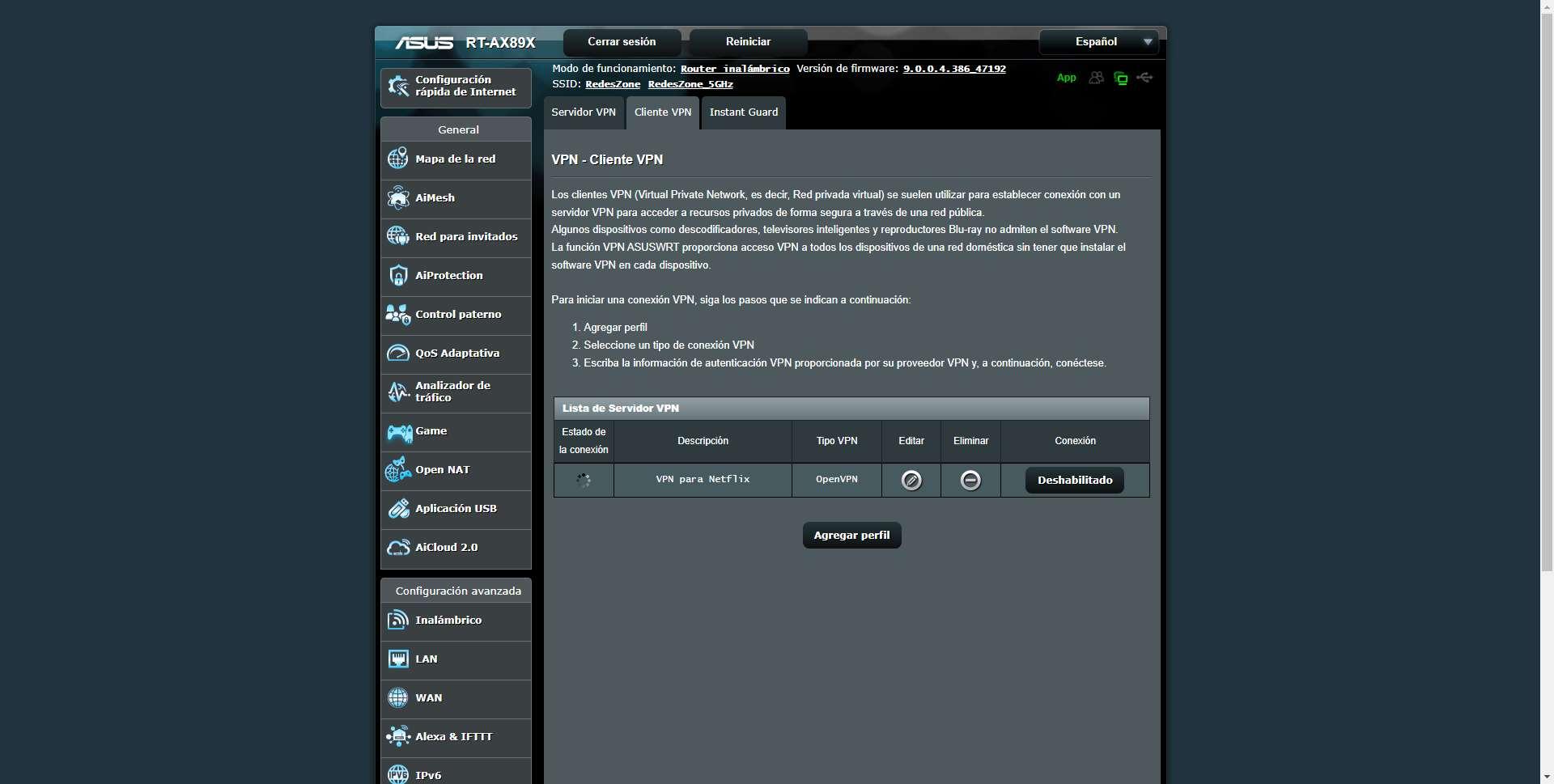
Cuando se haya conectado, nos indicará con un tick en azul que todo ha ido correctamente, y ya estaremos navegando a través de Internet con la IP pública del servidor. Tal y como indica en la descripción del cliente VPN, este método nos permite que las Smart TV puedan usar un cliente VPN para saltarse restricciones, en este caso, podemos engañar a Netflix a la hora de compartir cuentas con amigos o familiares.
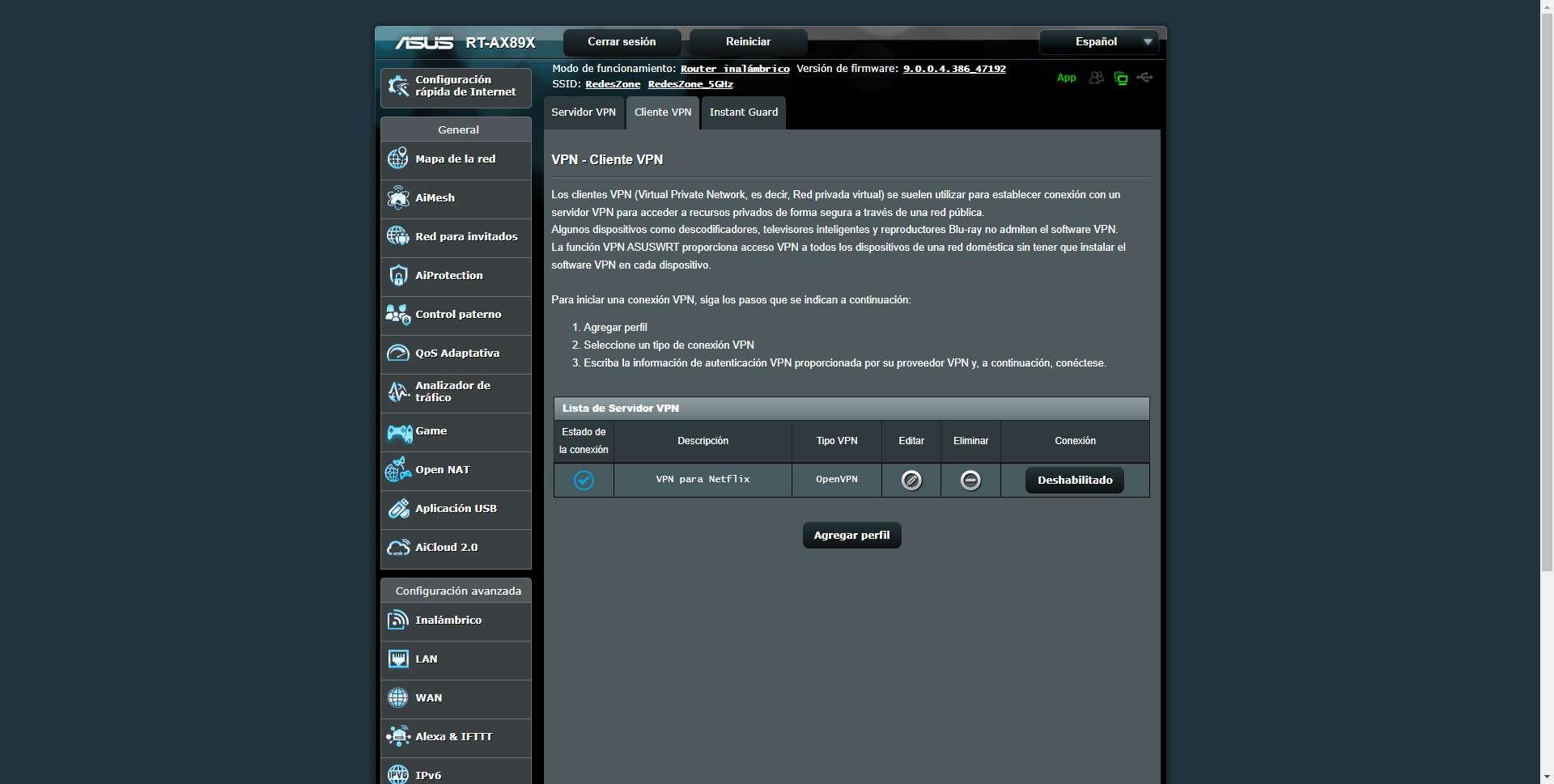
Algo que debes saber, es que con este cliente VPN tus amigos y familiares podrán tener acceso a los dispositivos de tu casa, como NAS o impresoras, sobre todo si no tienen autenticación ninguna para acceder. Por temas de seguridad, nuestra recomendación es que solamente proporciones acceso a gente de confianza. Además, todo su tráfico también pasará por tu propio router de casa, como si ellos estuvieran físicamente conectados a él vía cable o WiFi.
Nuestra recomendación es que los clientes VPN solamente activen la VPN cuando vayan a utilizar Netflix, de lo contrario, todo el tráfico pasará por el router que actúe de servidor, y el ancho de banda que tenemos disponible se verá reducido, sobre todo si tenemos conexiones de más de 500Mbps.
Modelos de ASUS son compatibles
Todos los routers y sistemas Wi-Fi Mesh son compatibles con el servidor VPN y también con el cliente VPN. El servidor VPN lo puedes configurar en cualquier dispositivo como en el router, en un servidor NAS, Raspberry Pi o cualquier otro equipo con capacidades de instalar el software necesario, aunque no es tan fácil de instalarlo como hacerlo con los routers de este fabricante. En el caso del cliente VPN, sí es necesario que esto esté en el router para enrutar el tráfico de la red, generalmente las Smart TV no permiten instalar software VPN en sus sistemas, por lo que tienes que hacerlo todo a nivel de red.
Todos los modelos del fabricante ASUS, desde la gama media hasta la gama más alta, disponen tanto de servidor VPN como también de cliente VPN para realizar estas configuraciones. A continuación, os vamos a recomendar un total de tres modelos de routers de diferentes gamas, y también tres modelos de sistemas WiFi mesh de diferentes rangos de precios.
El router ASUS RT-AX53U es un equipo de gama media que nos permitirá realizar esta configuración. Teniendo en cuenta sus características técnicas y también su precio, es un equipo con una muy buena relación calidad-precio. Es un modelo doble banda simultánea con Wi-Fi 6 y de clase AX1800, todos los puertos son Gigabit Ethernet, por lo que podremos aprovechar las conexiones de fibra de 1Gbps sin problema.
El router ASUS RT-AX86S es un equipo realmente interesante y con un gran rendimiento en todos las pruebas realizadas por RedesZone. Este modelo es doble banda simultánea con Wi-Fi 6 y de clase AX5700, todos sus puertos también son Gigabit Ethernet, dispone de un puerto USB 3.0 de alto rendimiento, y una CPU Dual-Core realmente potente, ideal para que el ancho de banda de descarga y subida con OpenVPN sea muy elevado. Este modelo tiene un precio realmente bueno teniendo en cuenta sus características.
Este router ASUS RT-AX89X es uno de los tope de gama de la marca, dispone de doble banda simultánea con Wi-Fi 6 y de clase AX6000. Tenemos un puerto Gigabit Ethernet para la WAN de Internet, 8 puertos Gigabit para la LAN, 1 puerto 10GBASE-T Multigigabit y otro puerto SFP+. Los puertos 10G pueden funcionar tanto para la WAN de Internet como para la LAN. Otro aspecto muy destacable es que incorpora un potente procesador Quad-Core a 2.2GHz de velocidad, uno de los más potentes que tenemos hoy en día.
Respecto a los modelos de sistemas Wi-Fi Mesh, todos ellos también actúan como routers WiFi, por lo que tenemos exactamente las mismas funcionalidades de siempre. En este caso, nuestra recomendación se basa en los siguientes:
El ASUS ZenWiFi XD4 es el modelo de gama de entrada de ASUS en el WiFi Mesh. Tiene doble banda simultánea con Wi-Fi 6 y es de clase AX1800, dispone de 2 puertos Gigabit Ethernet, el que actúa de router tiene un puerto WAN y otro puerto LAN, el que actúa de nodo Mesh dispone de dos puertos para la LAN. Si quieres un WiFi Mesh barato pero que funciona muy bien, este equipo es ideal para ti.
Si quieres un modelo de gama más alta, el ASUS ZenWiFi XT8 es lo que estás buscando. Este equipo es triple banda simultánea con Wi-Fi 6 y de clase AX6600, cuenta con un puerto 2.5G Multigigabit para la WAN de Internet y con tres puertos Gigabit Ethernet para la LAN. A nivel de firmware, es tan completo como cualquier otro modelo del fabricante.
Si el dinero no te importa pero quieres simplemente lo mejor, el ASUS ZenWiFi XT12 es el modelo ideal para ti. Este equipo es triple banda simultánea con Wi-Fi 6 y de clase AX11000, cuenta con un puerto 2.5G Multigigabit para la WAN de Internet, un puerto 2.5G Multigigabit para la LAN y 2 puertos Gigabit Ethernet para la LAN. A nivel inalámbrico este equipo es de lo mejor que puedes comprar, además, su procesador principal es muy potente, por lo que tendremos un gran ancho de banda en la conexión VPN.
Tal y como podéis ver, tenemos muchas opciones donde elegir. Sin embargo, nuestra recomendación es que compréis uno donde se pueda instalar el firmware Asuswrt Merlín. A continuación, os explicamos por qué.
Nuestra recomendación antes de comprar el router o Mesh
Antes de comprar un router o WiFi mesh de ASUS, deberías valorar si podemos instalar o no el firmware Asuswrt Merlin. Este firmware incorpora una gran cantidad de opciones de configuración avanzadas para los routers de ASUS, y también en la parte de VPN, tanto en el servidor como en el cliente.
Aunque la interfaz gráfica de configuración de Asuswrt Merlin es exactamente igual que la original del firmware de ASUS, tenemos internamente las últimas versiones de OpenVPN, por lo que podemos usar los últimos cifrados de datos que son más seguros y rápidos, además, podemos realizar configuraciones bastante avanzadas, permitiendo configurar opciones específicas de los diferentes clientes a través de la interfaz gráfica de usuario.
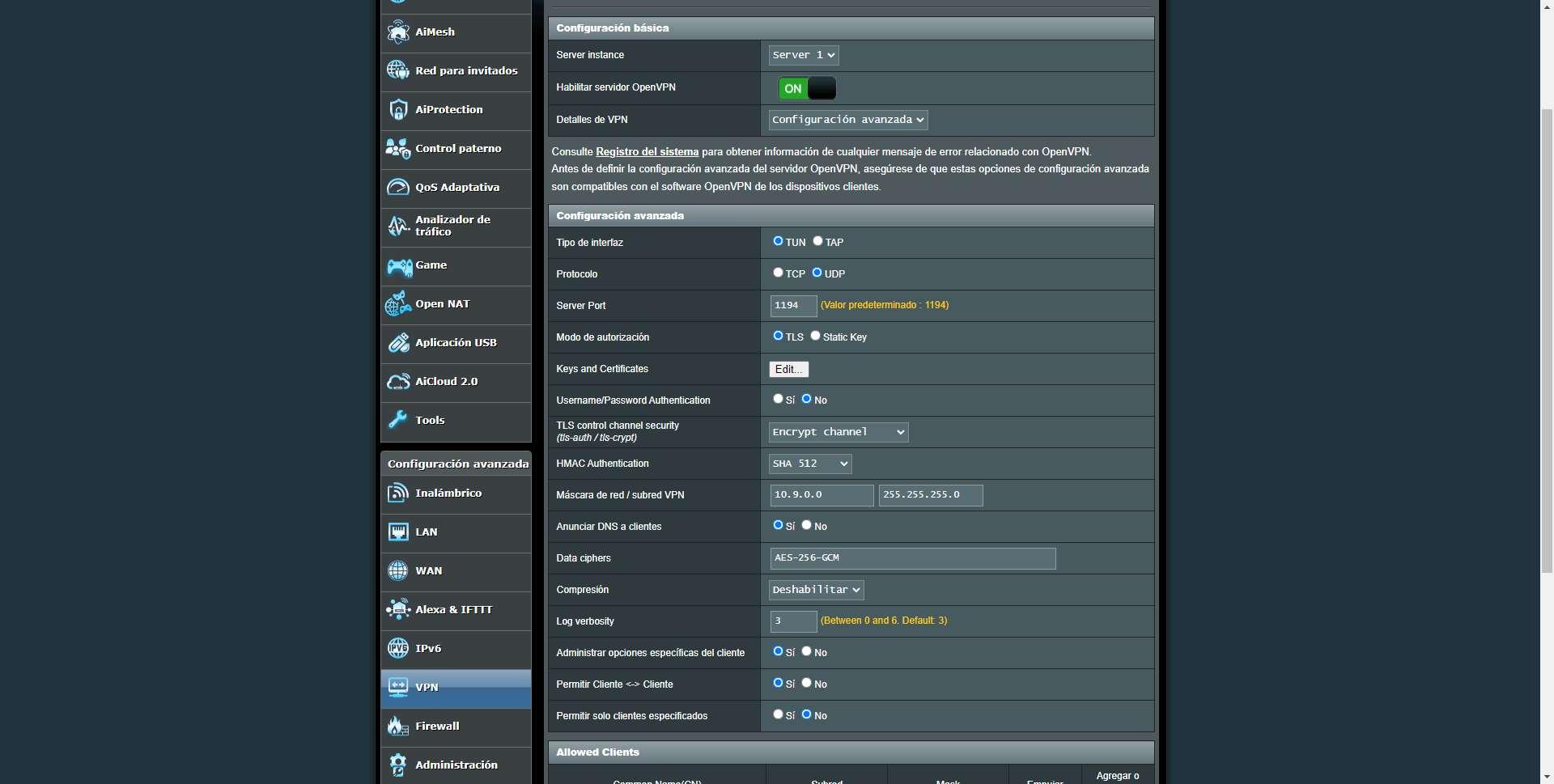
Tal y como podéis ver, en la parte inferior tenemos la posibilidad de configurar en detalle el cifrado de datos AES-256-GCM, uno de los más seguros. Y también podemos usar TLS 1.3 para el canal de control, algo que con el firmware por defecto de ASUS no podemos hacer porque no lo soporta (de momento).
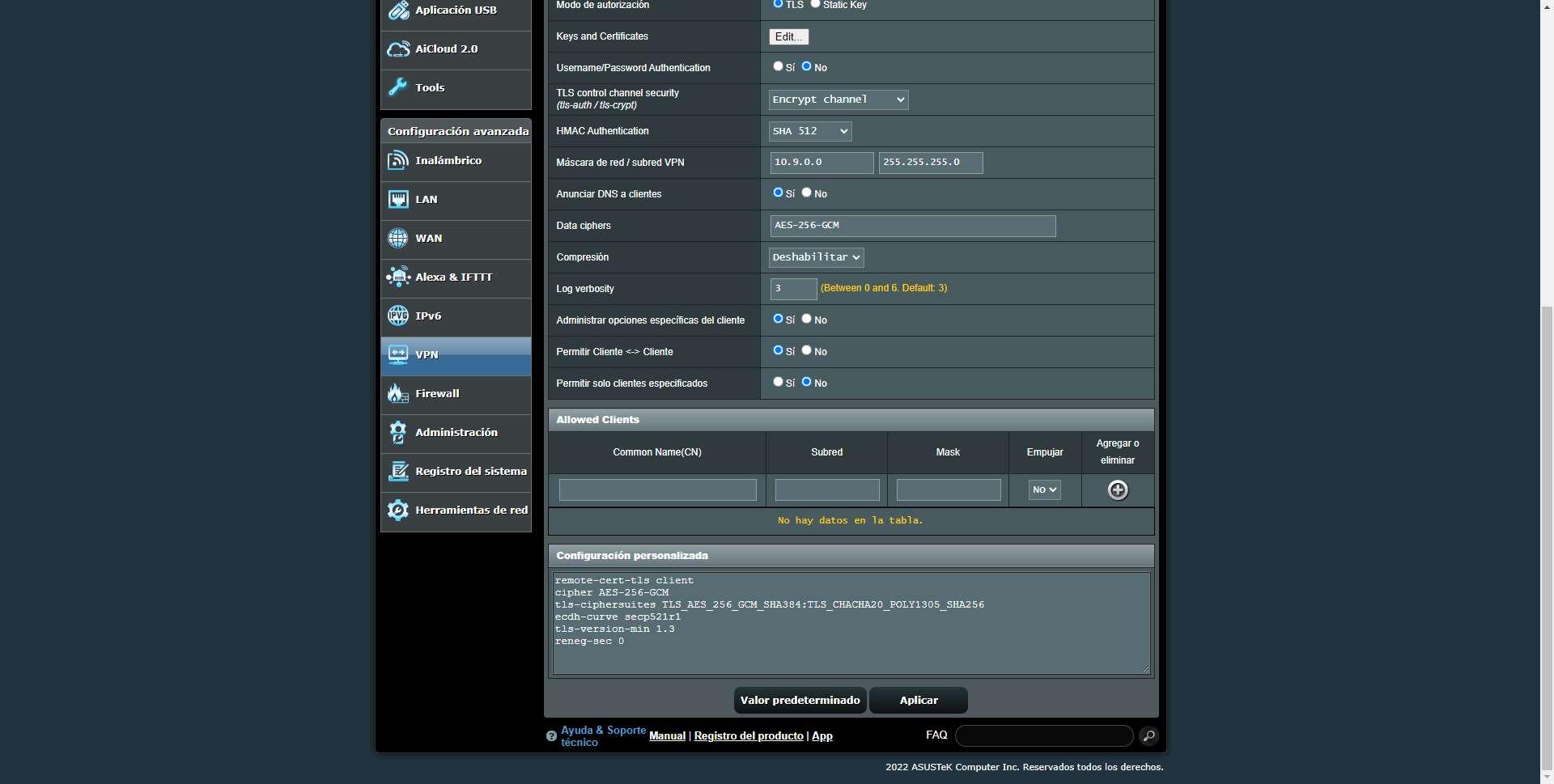
En la parte del cliente VPN, vamos a poder configurar hasta 5 clientes VPN con opciones muy avanzadas de configuración, tenemos la posibilidad de cargar el archivo de configuración o bien ir configurando los parámetros de forma manual. En este firmware podemos crear un NAT en el túnel, cómo gestionar la configuración de los servidores DNS y mucho más.
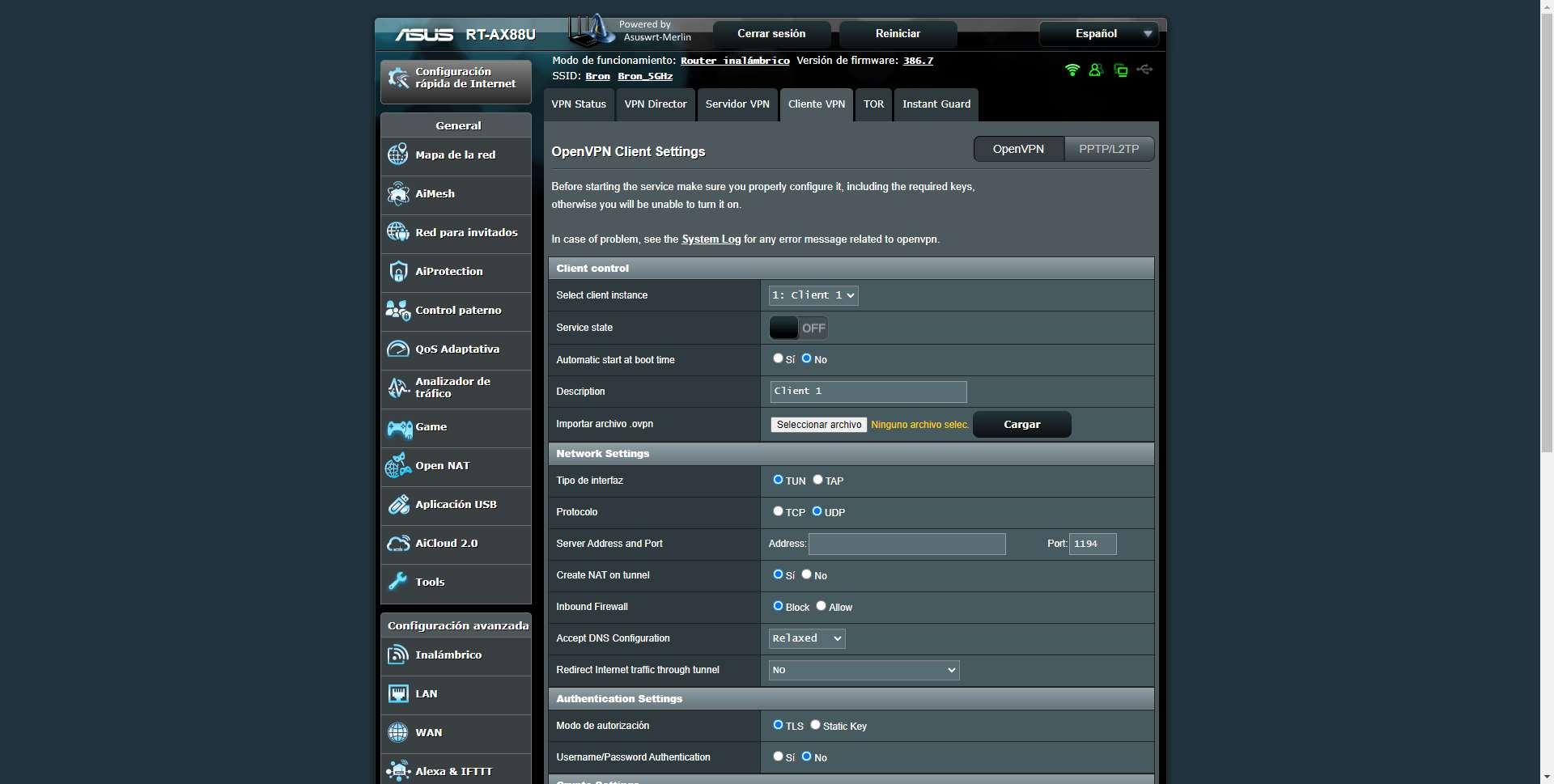
En la parte inferior podemos realizar también configuraciones personalizadas, solamente apto para usuarios avanzados que sepan las directivas concretas.
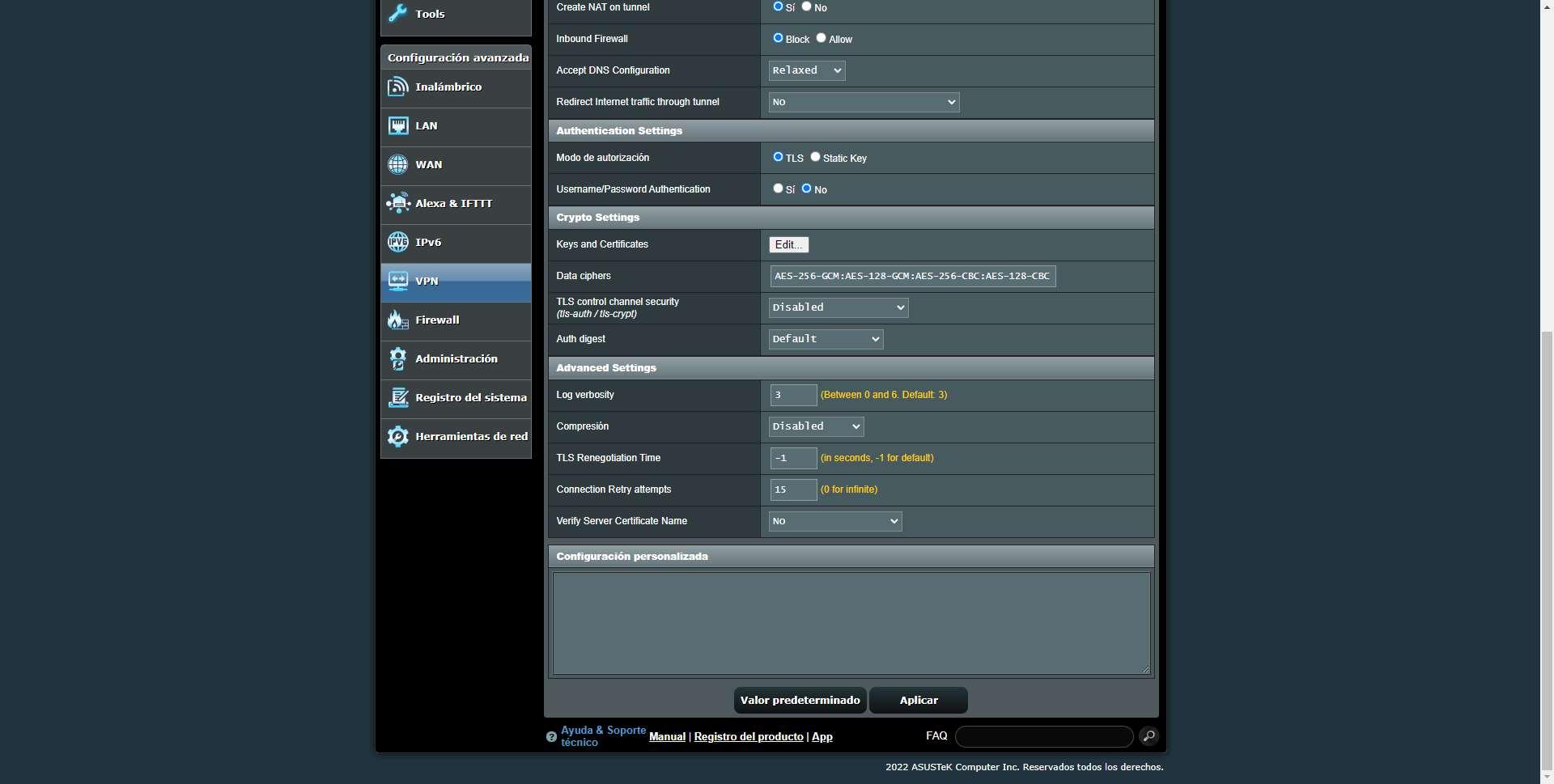
Podemos crear diferentes clientes y usarlos todos de forma simultánea sin ningún problema, pero deberemos configurarlos adecuadamente para evitar problemas de enrutamiento.
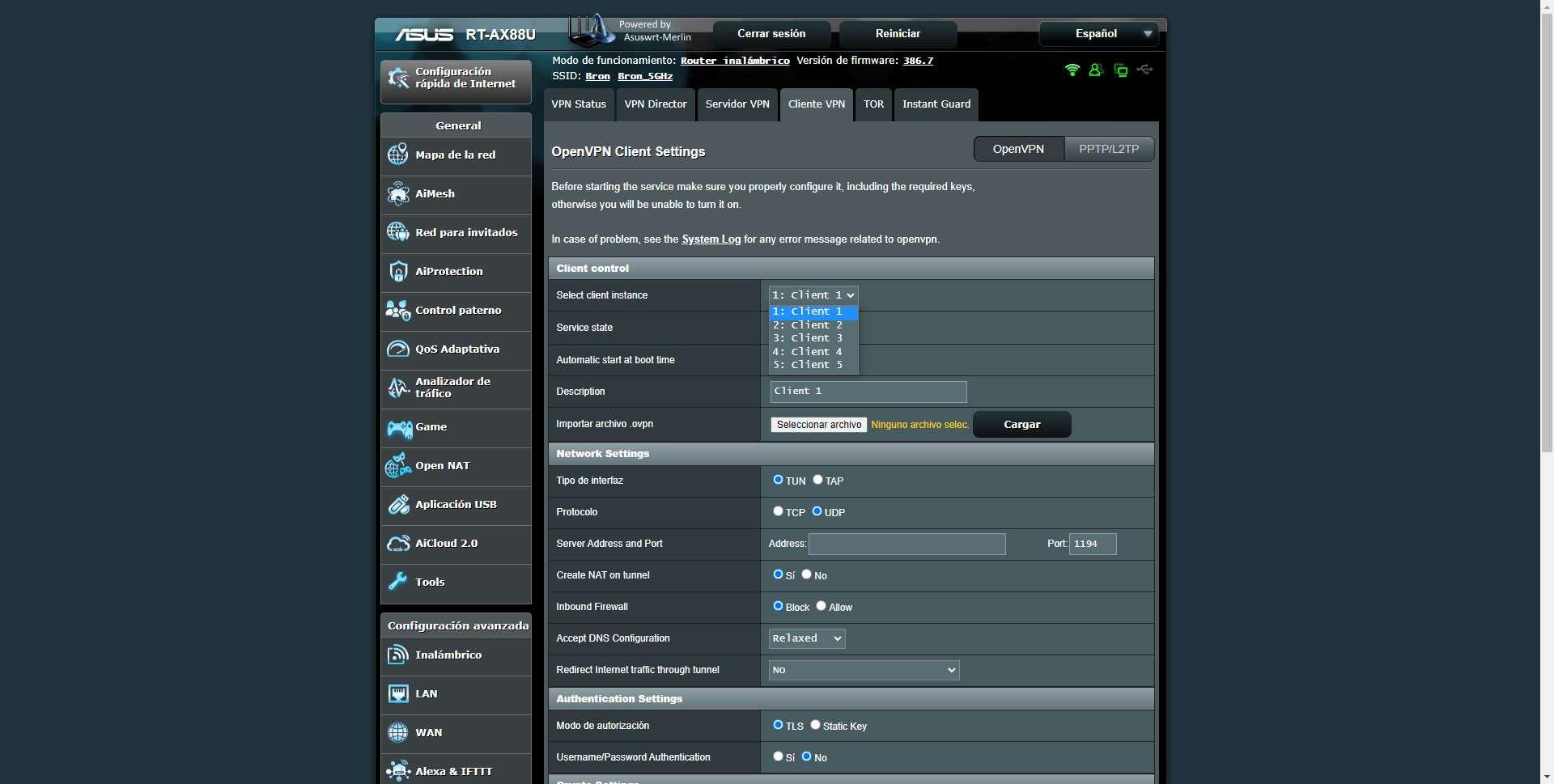
En la sección de «VPN Director» es donde tenemos la posibilidad de elegir qué clientes de la red cableada o WiFi local viajan a Internet a través de la VPN, o viajan a Internet a través de la conexión principal. Esta característica es la más importante de todas, porque podemos elegir que solamente las Smart TV o TV Box se conecten a Internet a través de la VPN y usar Netflix, sin embargo, el resto de dispositivos como smartphone, tablets u ordenadores utilicen la conexión principal.
En la parte superior podéis ver la prioridad de reenvío de tráfico dependiendo de las configuraciones realizadas.
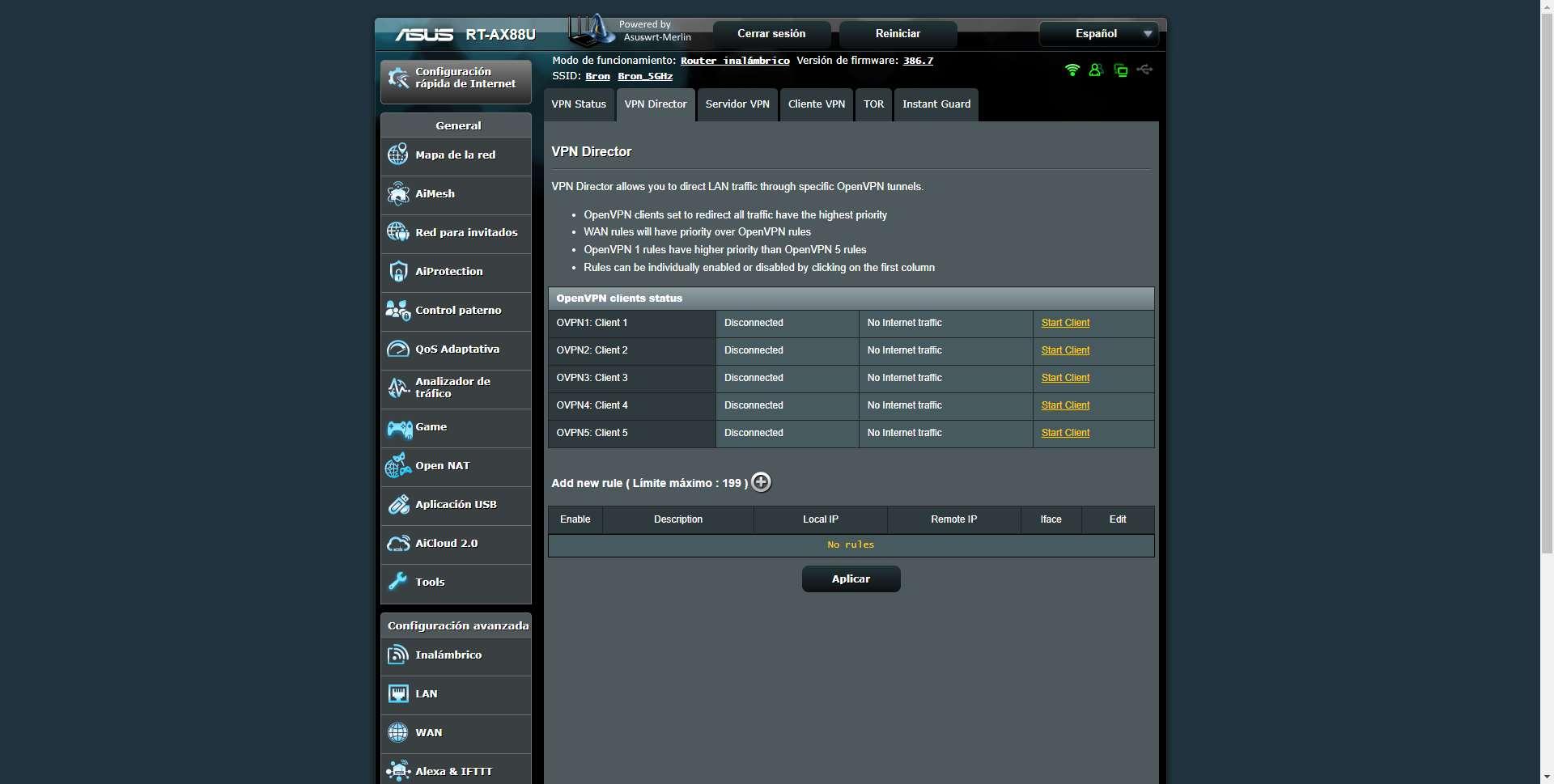
Si queremos añadir una configuración personalizada, podemos elegir que un cliente en concreto salga a Internet por la interfaz «OpenVPN 1: Client 1», de esta forma, todo el tráfico de este cliente viajará por la VPN, pero el resto de equipos no.
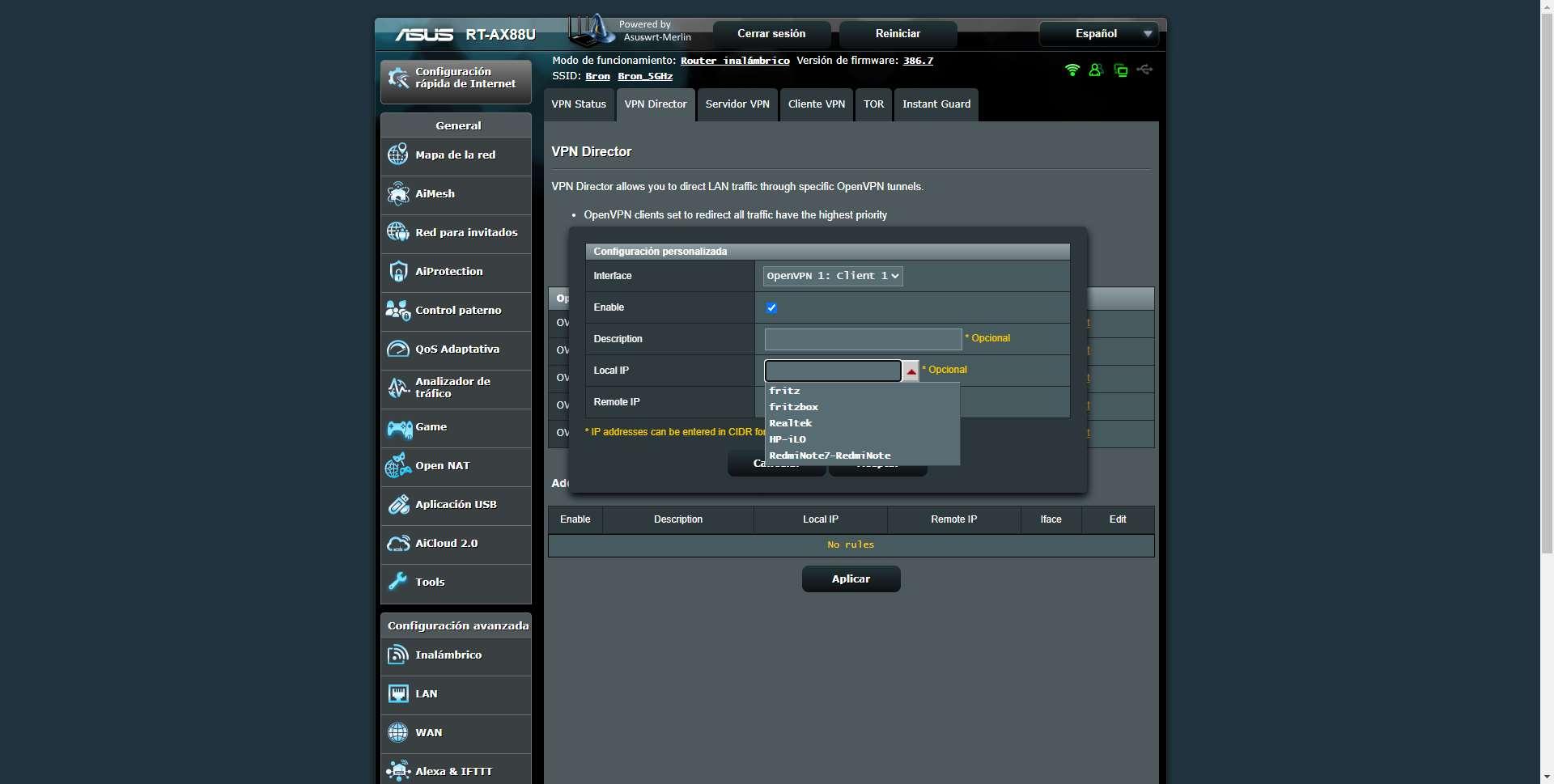
Gracias a esta granularidad a la hora de configurar qué clientes de la red LAN viajan por Internet a través de la VPN o no, os recomendamos encarecidamente que elijáis un router o WiFi Mesh compatible con ello, sobre todo de cara a los clientes VPN que es donde hay que realizar la política de rutas a seguir, el servidor VPN no importa que tenga el firmware por defecto del fabricante. De todos los routers que os hemos indicado antes, tenemos compatibilidad con:
- RT-AX86S (el mismo firmware que el RT-AX86U).
- ZenWiFi Pro XT12.
Podéis visitar la web oficial de Asuswrt-Merlin donde encontraréis todos los modelos compatibles.
El artículo Configura las VPN en routers ASUS para compartir cuenta de Netflix sin límites se publicó en RedesZone.
Powered by WPeMatico